Flex45 + Tomcat60 + MyEclipse 90+ Java+Blazeds环境配置和使用.docx
《Flex45 + Tomcat60 + MyEclipse 90+ Java+Blazeds环境配置和使用.docx》由会员分享,可在线阅读,更多相关《Flex45 + Tomcat60 + MyEclipse 90+ Java+Blazeds环境配置和使用.docx(13页珍藏版)》请在冰豆网上搜索。
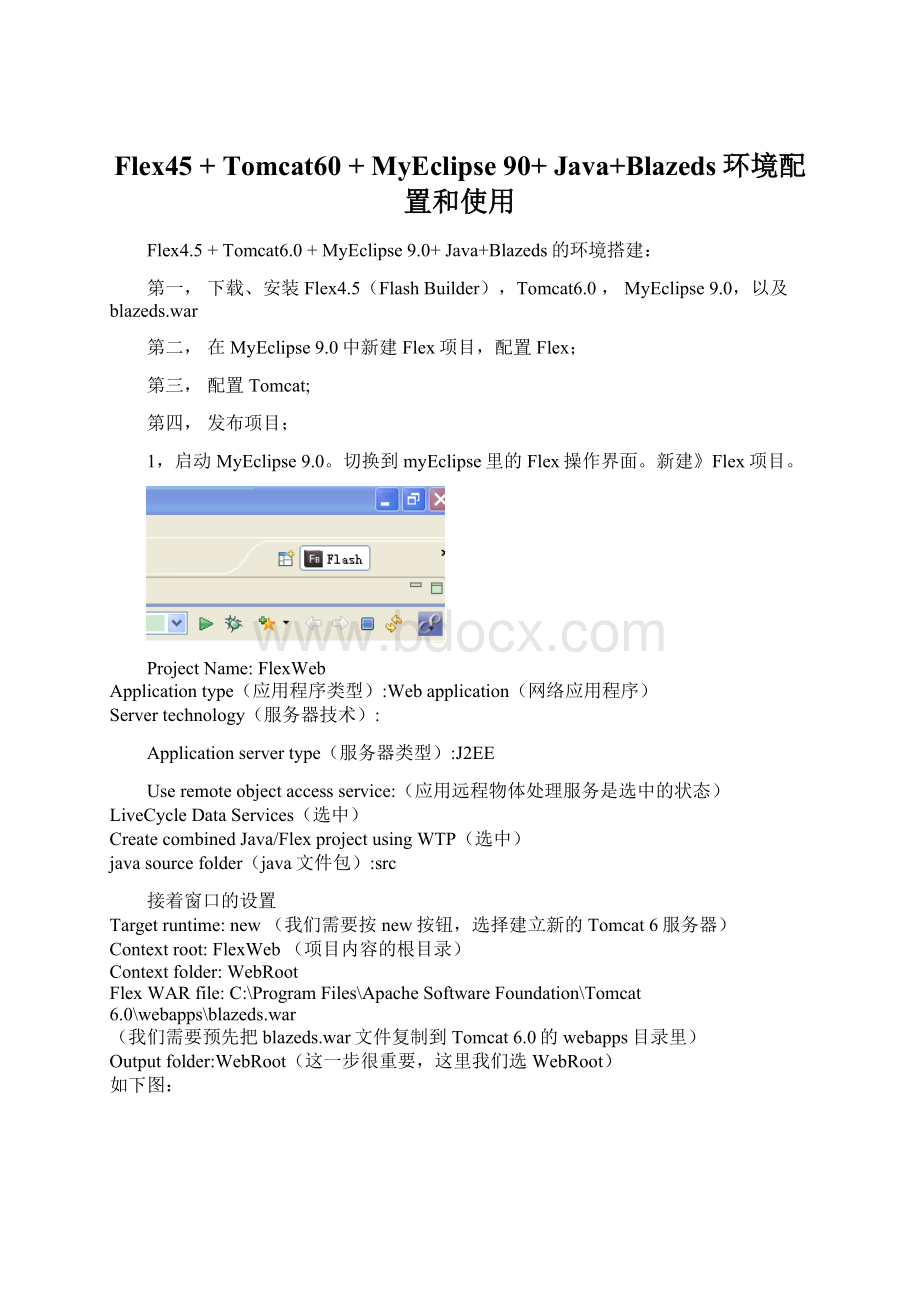
Flex45+Tomcat60+MyEclipse90+Java+Blazeds环境配置和使用
Flex4.5+Tomcat6.0+MyEclipse9.0+Java+Blazeds的环境搭建:
第一,下载、安装Flex4.5(FlashBuilder),Tomcat6.0,MyEclipse9.0,以及blazeds.war
第二,在MyEclipse9.0中新建Flex项目,配置Flex;
第三,配置Tomcat;
第四,发布项目;
1,启动MyEclipse9.0。
切换到myEclipse里的Flex操作界面。
新建》Flex项目。
ProjectName:
FlexWeb
Applicationtype(应用程序类型):
Webapplication(网络应用程序)
Servertechnology(服务器技术):
Applicationservertype(服务器类型):
J2EE
Useremoteobjectaccessservice:
(应用远程物体处理服务是选中的状态)
LiveCycleDataServices(选中)
CreatecombinedJava/FlexprojectusingWTP(选中)
javasourcefolder(java文件包):
src
接着窗口的设置
Targetruntime:
new(我们需要按new按钮,选择建立新的Tomcat6服务器)
Contextroot:
FlexWeb(项目内容的根目录)
Contextfolder:
WebRoot
FlexWARfile:
C:
\ProgramFiles\ApacheSoftwareFoundation\Tomcat6.0\webapps\blazeds.war
(我们需要预先把blazeds.war文件复制到Tomcat6.0的webapps目录里)
Outputfolder:
WebRoot(这一步很重要,这里我们选WebRoot)
如下图:
下一步:
2,配置TOMCAT
新建,选择Tomcat6.0服务器。
可以添加TOMCAT
下一步
3,添加blazeds.war
4,设置输出文件路径:
下一步
5,
配置输出文件URL:
http:
//127.0.0.1:
8080/FlexWeb/flex/FlexWeb
完成,
6,到这里我们看到了我们新建的FlexWeb工程了,工程结构如图:
Finishj即可。
7,发布项目:
这样我们的项目就配置成Web服务器式的了。
下一步就是需要把项目配置到Tomcat服务器了。
点击左上角的配置图标
我们可以看到我们的textWeb项目可以进行发布了
点击Add按钮,在弹出的窗口选Tomcat6.x服务器
Finish完成,显示Successfullydeployed.
Ok即可。
启动Tomcat服务器。
启动显示成功。
回到Flex的编辑模式,运行我们的项目。
给项目加一个Button组件。
代码如下:
保存,运行项目。
如果没设置成功,我们还可以再设置项目的配置。
在项目FlexWeb上单击右键,选Properties(属性)
因为默认的状况下Tomcat会自动找到WebRoot目录下的文件来布置到服务器上,所以,我们的文件的输出路径一定要放到WebRoot目录下面。
如果没有运行成功,可以通过在右键单击项目,选Properties(属性)来重新设置部署。
注意它们之间的关系是对应的。
看一下我的运行结果:
点击按钮:
好的,部署完毕。